Việc xem video YouTube ở chế độ hình trong hình (PiP) thường yêu cầu phải có tài khoản Premium. Tuy nhiên, có một thủ thuật thông minh mà tôi đã và đang áp dụng từ lâu giúp bỏ qua hạn chế này, và nó hoạt động trên mọi điện thoại Android. Với thủ thuật này, bạn có thể xem video YouTube ở chế độ PiP mà không cần đăng ký YouTube Premium, tối ưu trải nghiệm xem video đa nhiệm của mình.
Hướng Dẫn Xem YouTube Ở Chế Độ Hình Trong Hình Không Cần Premium
Nếu bạn đang ở Hoa Kỳ, Google cho phép sử dụng chế độ PiP ngay cả khi không có tài khoản YouTube Premium. Tuy nhiên, một số nội dung nhất định, như video nhạc, vẫn bị hạn chế và yêu cầu đăng ký Premium. Đối với người dùng bên ngoài Hoa Kỳ, việc sở hữu tài khoản Premium là bắt buộc để xem bất kỳ nội dung nào trên YouTube ở chế độ PiP.
Mặc dù có nhiều lý do để duy trì đăng ký YouTube Premium, nhưng việc truy cập tính năng PiP không nên là một trong số đó. May mắn thay, với thủ thuật đơn giản này, bạn hoàn toàn có thể xem YouTube ở chế độ PiP bất kể bạn đang ở đâu và sử dụng điện thoại Android nào. Chúng ta sẽ sử dụng trình duyệt di động Samsung Internet để thực hiện thủ thuật này. Bạn có thể tải ứng dụng này từ Google Play Store.
Tuy nhiên, cần lưu ý rằng Samsung Internet không có sẵn trên Apple App Store. Do đó, nếu bạn sở hữu một chiếc iPhone, bạn sẽ không thể áp dụng thủ thuật này.
Sau khi đã tải xuống ứng dụng Samsung Internet, hãy làm theo các bước dưới đây:
- Mở trình duyệt Samsung Internet và chạm vào biểu tượng menu hamburger (ba đường ngang) trên thanh công cụ. Từ lưới các nút công cụ, tìm và chạm vào Cài đặt (Settings).
- Trong menu Cài đặt, truy cập Tính năng hữu ích (Useful features) > Trợ lý video (Video assistant) và bật tùy chọn này lên.
- Quay lại, mở một tab mới, truy cập YouTube, sau đó tìm và chọn video bạn muốn xem.
- Khi video đang phát, bạn sẽ thấy một nút nổi xuất hiện. Chạm vào nút này để chuyển sang trình phát video của Samsung và xem toàn màn hình.
- Trong khi ở chế độ toàn màn hình, hãy trở về màn hình chính bằng cách chạm nút Home (hoặc vuốt lên nếu bạn sử dụng điều hướng bằng cử chỉ). Thao tác này sẽ buộc trình duyệt mở video trong một cửa sổ bật lên, ngay cả khi trang web không hỗ trợ tính năng này.
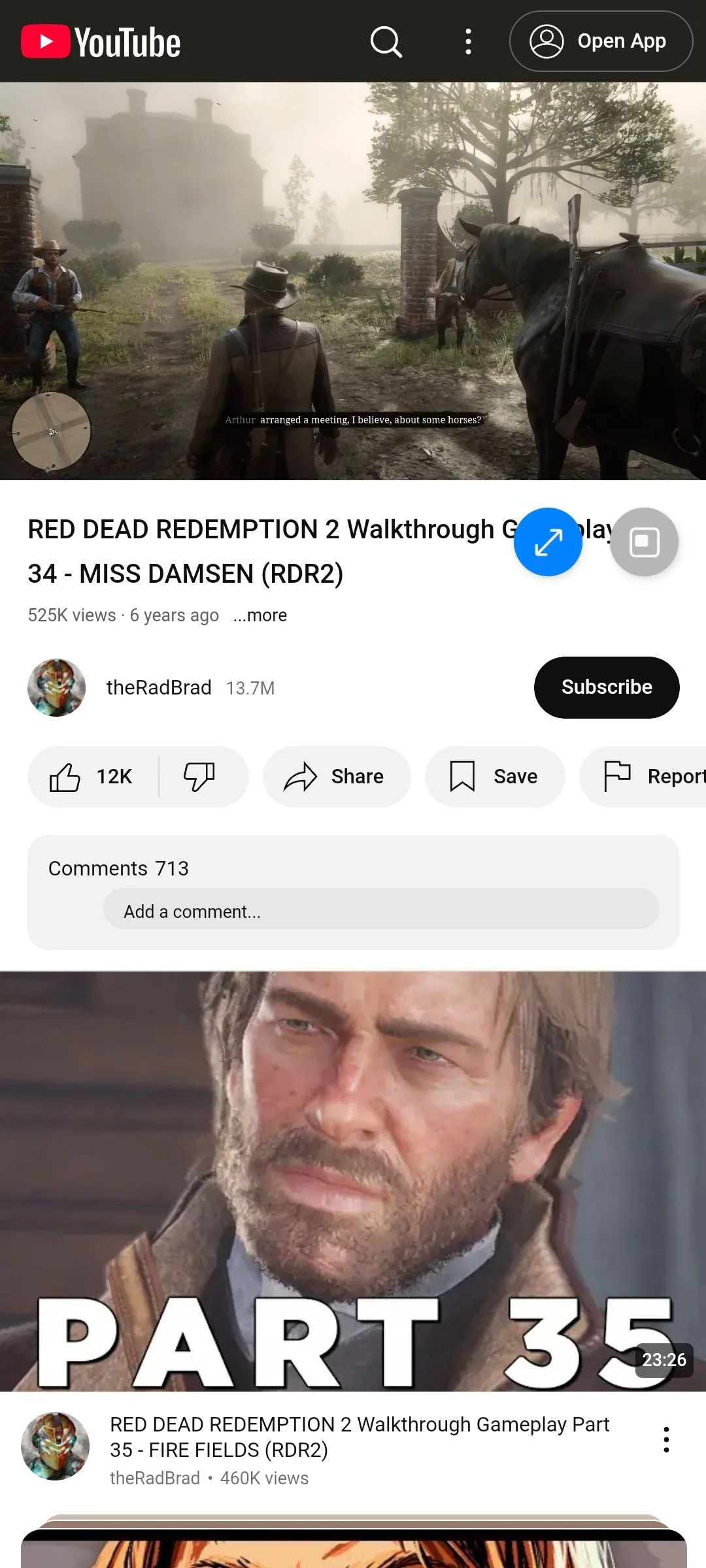 Giao diện trợ lý video của trình duyệt Samsung Internet hiển thị trên video YouTube
Giao diện trợ lý video của trình duyệt Samsung Internet hiển thị trên video YouTube
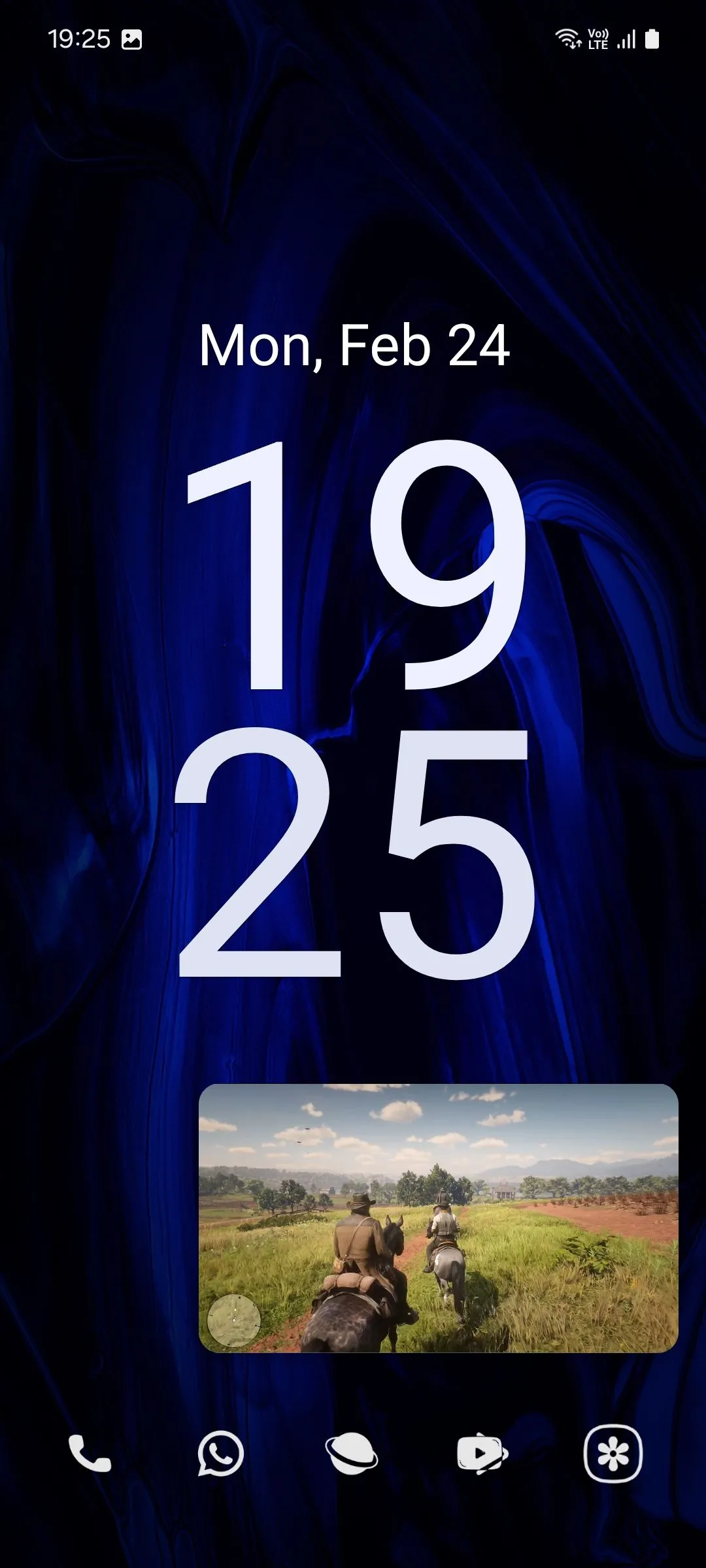 Màn hình chính điện thoại Android với video YouTube đang phát ở chế độ hình trong hình (PiP)
Màn hình chính điện thoại Android với video YouTube đang phát ở chế độ hình trong hình (PiP)
Cửa sổ trình phát bật lên này có đầy đủ các điều khiển cơ bản như phát/tạm dừng, tua đi/lùi lại, và chuyển về chế độ toàn màn hình. Đặc biệt, trên các điện thoại Galaxy, bạn còn có thể thay đổi kích thước cửa sổ trình phát bằng cách chụm hoặc kéo ngón tay ra, tuy nhiên tính năng này có thể không khả dụng trên một số mẫu Android khác.
Mặc dù các trình duyệt khác cũng có thể hỗ trợ chức năng tương tự, tôi luôn nhận thấy trình duyệt của Samsung rất dễ sử dụng và hiệu quả. Nếu bạn ở ngoài Hoa Kỳ và muốn tận dụng tính năng YouTube PiP mà không phải trả phí, giờ đây bạn đã có một cách dễ dàng để thực hiện điều đó.
Kết Luận
Với thủ thuật đơn giản sử dụng trình duyệt Samsung Internet, bạn hoàn toàn có thể tận hưởng tính năng xem YouTube ở chế độ hình trong hình (PiP) trên mọi thiết bị Android mà không cần đến tài khoản YouTube Premium. Điều này không chỉ giúp bạn tiết kiệm chi phí mà còn nâng cao trải nghiệm đa nhiệm khi sử dụng điện thoại. Hãy thử ngay hôm nay để không bỏ lỡ những video yêu thích trong khi làm các công việc khác. Đừng quên chia sẻ thủ thuật hữu ích này với bạn bè và theo dõi thuthuat360.net để cập nhật thêm nhiều mẹo công nghệ thú vị khác!


